PREPS基本操作步骤
Preps拼版操作指导书

5
按要求设定打印参数,
按工单号保存模版,以便下次查找。
6.0相关文件:
无
7.0相关记录:
无
1.0目的
规范Preps软件操作,统一操作手法;确保印刷的准确.
2.0适用范围
适用于需要拼大版印刷的正稿流程.
3.0上岗要求
正稿员:能熟练操作Preps软件,经公司岗位培训并考核合格。
4.0权责
正稿员:Hale Waihona Puke 个正稿员按此操作指引用Preps拼版.
CTP主管、经理:负责监督整个流程操作及相关技术支持.
5.0操作步骤及方法:
步骤
操作方法
图示
1
打开Preps软件,在菜单文件下点击“新建模板”,输入工单号和工单要求装订方式
2
选择印刷设备和设定印刷尺寸。在创建拼版时设定成品尺寸和拼版数量以及拼版方式。
3
用页码工具标示页码。
按照印刷加工要求添加印刷加工标识,如工单号、客户、色带、拉规、针位线、脊码等。
4
新建打印文件,设定需要打印的页面数量。
如何在Preps软件中进行折手模板的制作
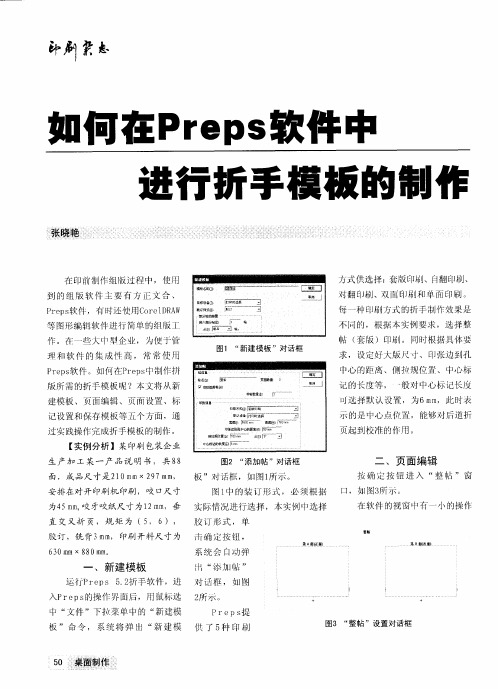
在 软件 的视窗中有一小的操作
胶订 形 式 ,单
整帖
胶 订 ,铣 背3 m ,印刷开料尺 寸为 击确 定 按钮 , m
量 画l 面】 垂_
蔓旦画【 犀画J
6 Om m× 8 m 3 8 m O
一
系统 会 白动 弹 L 添 l “ 加帖” H
} } }
根据 图4 的提 示 ,输 入 成 品尺 态 ,利用 “ 选择 对象 ”按钮 单击页 静 态 标 记 ,其位 置 由坐 标 决 定 。 寸大小 ( l m 9 m 2 0 ×2 7m )、拼 版 面 1 页面 1 之 间 的 中线 ,弹 出如 Pr s 带 了多 个 此类 标 记供 使 m 和 6 e 附 p
“ 板/ 模 创建 拼版 ”命 令 ,弹 出如 面编号按钮 ,按照折样上 的页码顺 后 需要 留3 m 的铣 背位置 ,所 以应 m 图4 所示的 “ 创建拼版 ”对话框 。 序 修改的小页页 码 。修 改完 的结果 调整 为6 m 。同样 ,其他 的页间距 m
见 图6 同样 ,如果从 “ 面 ( 。 第B 反 宽度均 设置为6 m ,对于天头对 天 m 面 )”窗 口修改 小页贞码 ,系统 也 头 的何 置 ,由于 需要 留裁切位 , 其 将 自动给 出与设置相对 应的正面 的 大 小 卜下也为 3 m 所 以也设置 为 , m
翮
如何在P s r p 软件 中 e
i ~ 张晓艳 ; =
进行折手横板的制作
在 印前制 作组版过程中 ,使用
到 的 组版 软 件 主要 有 方 正文 合 、
P e s 件 ,有 时 还 使 用C r 1 R w rp软 o e D A
方式供选择: 套版印刷、白翻印刷 、 对翻 E刷、双而 E刷 和单 面印刷 。 l J l J 每一种 E刷 方式的折手制作效果是 I J 不 的,根据 本实例 要求 ,选择整 帖 ( 套版 )印刷 。同时根据具体要
OMEGA总RNA提取试剂盒说明书_BBH
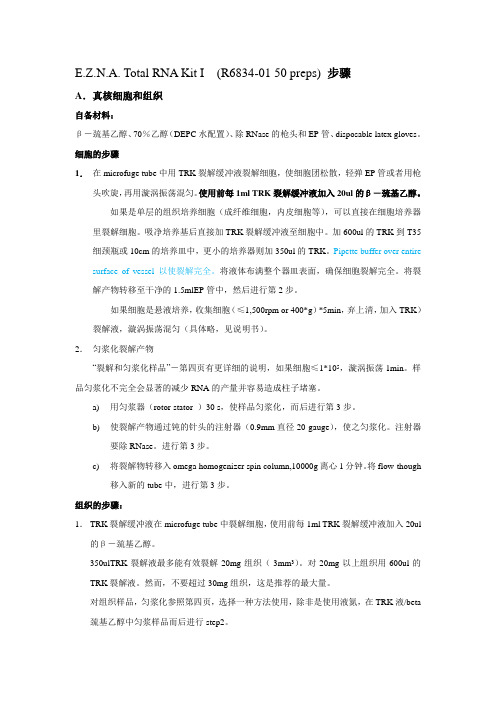
E.Z.N.A. Total RNA Kit I (R6834-01 50 preps) 步骤A.真核细胞和组织自备材料:β-巯基乙醇、70%乙醇(DEPC水配置)、除RNase的枪头和EP管、disposable latex gloves。
细胞的步骤1.在microfuge tube中用TRK裂解缓冲液裂解细胞,使细胞团松散,轻弹EP管或者用枪头吹旋,再用漩涡振荡混匀。
使用前每1ml TRK裂解缓冲液加入20ul的β-巯基乙醇。
如果是单层的组织培养细胞(成纤维细胞,内皮细胞等),可以直接在细胞培养器里裂解细胞。
吸净培养基后直接加TRK裂解缓冲液至细胞中。
加600ul的TRK到T35细颈瓶或10cm的培养皿中,更小的培养器则加350ul的TRK。
Pipette buffer over entire surface of vessel 以使裂解完全。
将液体布满整个器皿表面,确保细胞裂解完全。
将裂解产物转移至干净的1.5mlEP管中,然后进行第2步。
如果细胞是悬液培养,收集细胞(≤1,500rpm or 400*g)*5min,弃上清,加入TRK)裂解液,漩涡振荡混匀(具体略,见说明书)。
2.匀浆化裂解产物“裂解和匀浆化样品”-第四页有更详细的说明,如果细胞≤1*105,漩涡振荡1min。
样品匀浆化不完全会显著的减少RNA的产量并容易造成柱子堵塞。
a)用匀浆器(rotor-stator )30 s,使样品匀浆化,而后进行第3步。
b)使裂解产物通过钝的针头的注射器(0.9mm直径20-gauge),使之匀浆化。
注射器要除RNase。
进行第3步。
c)将裂解物转移入omega homogenizer spin column,10000g离心1分钟。
将flow-though移入新的tube中,进行第3步。
组织的步骤:1.TRK裂解缓冲液在microfuge tube中裂解细胞,使用前每1ml TRK裂解缓冲液加入20ul 的β-巯基乙醇。
preps8使用手册
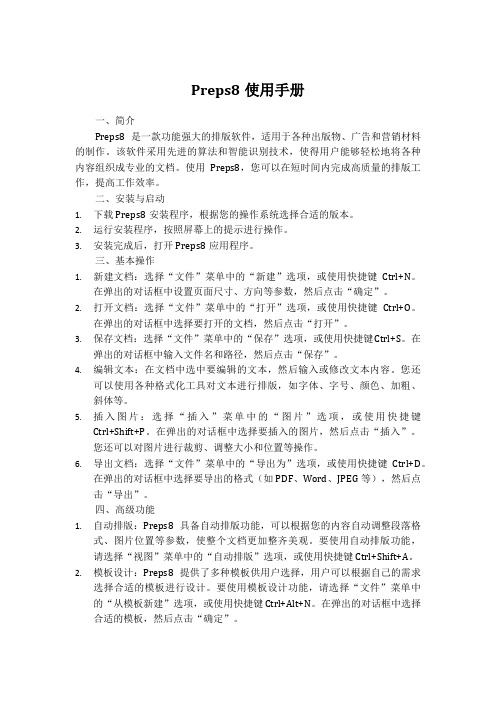
Preps8使用手册一、简介Preps8是一款功能强大的排版软件,适用于各种出版物、广告和营销材料的制作。
该软件采用先进的算法和智能识别技术,使得用户能够轻松地将各种内容组织成专业的文档。
使用Preps8,您可以在短时间内完成高质量的排版工作,提高工作效率。
二、安装与启动1.下载Preps8安装程序,根据您的操作系统选择合适的版本。
2.运行安装程序,按照屏幕上的提示进行操作。
3.安装完成后,打开Preps8应用程序。
三、基本操作1.新建文档:选择“文件”菜单中的“新建”选项,或使用快捷键Ctrl+N。
在弹出的对话框中设置页面尺寸、方向等参数,然后点击“确定”。
2.打开文档:选择“文件”菜单中的“打开”选项,或使用快捷键Ctrl+O。
在弹出的对话框中选择要打开的文档,然后点击“打开”。
3.保存文档:选择“文件”菜单中的“保存”选项,或使用快捷键Ctrl+S。
在弹出的对话框中输入文件名和路径,然后点击“保存”。
4.编辑文本:在文档中选中要编辑的文本,然后输入或修改文本内容。
您还可以使用各种格式化工具对文本进行排版,如字体、字号、颜色、加粗、斜体等。
5.插入图片:选择“插入”菜单中的“图片”选项,或使用快捷键Ctrl+Shift+P。
在弹出的对话框中选择要插入的图片,然后点击“插入”。
您还可以对图片进行裁剪、调整大小和位置等操作。
6.导出文档:选择“文件”菜单中的“导出为”选项,或使用快捷键Ctrl+D。
在弹出的对话框中选择要导出的格式(如PDF、Word、JPEG等),然后点击“导出”。
四、高级功能1.自动排版:Preps8具备自动排版功能,可以根据您的内容自动调整段落格式、图片位置等参数,使整个文档更加整齐美观。
要使用自动排版功能,请选择“视图”菜单中的“自动排版”选项,或使用快捷键Ctrl+Shift+A。
2.模板设计:Preps8提供了多种模板供用户选择,用户可以根据自己的需求选择合适的模板进行设计。
PREPS7.0详细教程

21
23
Preps7.0 详细教程
双击标记中的贴标.smk 为拼版加入贴标
点击复制印张复制出 四个印张, 此时可以在 出口中查看建好的模 版, 页面已经按照胶装 装订方式分配好
22
24
Preps7.0 详细教程
此时在 Assembly 中可以预览各贴的 关系 注:此处的各贴时可以拖动的,用户 可以随时通过改动贴与贴之间的关 系来达到特殊要求,典型的有套帖 等,如图
23
Preps7.0 详细教程
25
模版已经建立好了,如果想在印能捷中分配页面 输出,此时可以选择打印选择 pjtf,板材一定要是 作业中刚使用的,这时输出的就是板材大小的模 版。 如果你想输入 pdf 文件然后再打印个 pdf 文件出来 那请接着往下看
24
26
Preps7.0 详细教程
添加 pdf 文件 在 files 框中选择如图示,为 作业添加文件
19
21
Preps7.0 详细教程
由于要拼胶装, 而我的首选项 1 里默认的装订 方式选的是骑 马钉, 所以要在 这里更改下装 2 订方式 首先选中如图 1, 然后在图示2 中更改装订方 式为胶装
20
22
Preps7.0 详细教程
添加贴标 如图新建贴标,此中的 位置大小等选项可根据 各厂习惯,我的设置如 图。点保存可存储此贴 标。 注:置于正面一定要勾 选,不然贴标很容易被 压在下面
6
8
Preps7.0 详细教程
在出现的纸张框中输入名称和尺 寸等信息,确定,完成
新建标记 标记中软件自带了很多种,如果没有 自己想要的,用户可以在资源中选择 新建 smartmark
7
9
Preps7.0 详细教程
preps教程
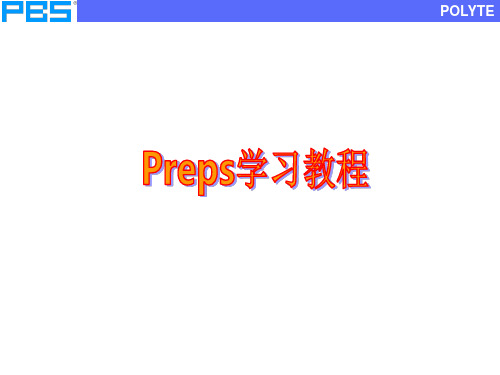
SmartMark 类型
Preps 提供了以下类型的 SmartMark: •矩形标记 •线标记 •文本标记 •重复标记 •帖标 •折叠标记 •裁切标记 •自定义标记
POLYTE
Smart 重复标记
POLYTE
指定定位规则
POLYTE
创建标记组
POLYTE
使用 Preps 5.0 时,您可以在操作系统上或在 Preps 中创建标记组。在 Preps 中,需要从模板编辑器窗口将标记保存到特定的 SmartMark 组文 件夹内。但是,标记组内只能包含 SmartMark,不能包含静态标记。
POLYTE
如果源文件包含的页数小于占位符的指定页数,系统会显示警告消息,并提 供以下三个选项: •拆分占位符,为缺少的页面创建一个新的占位符 •从运行列表,文件中删除多余页面 •取消替换操作
4.拆分占位符
(1).从文件列表中,选择占位符 (2).作业菜单/拆分占位符。
POLYTE
(3).“拆分占位符”对话框将会出现。在第一个占位符框中,键入第一个占位 符的页数。第二个占位符将包含剩余的页数。
(4).单击确定。
5.转换源文件为占位符
POLYTE
如果作业中的某个源文件有误,您可以将其转换为占位符,然后用新的源文 件替换。
(1).从文件列表中,选择源文件。
(2).作业菜单/转换为占位符。
练习
1.在作业中使用占位符
POLYTE
识别模板的基本组成部分
POLYTE
模板是 Preps 作业使用的版式印刷文件,用于进行拼版输出。模板提供了一 种模式或框架,作业页面将排入该模式或框架,以确保当作业打印时,页面 能够正确拼版和放置。
静态标记
POLYTE
Preps 拼版软件6.0(简体中文) 快速入门指南
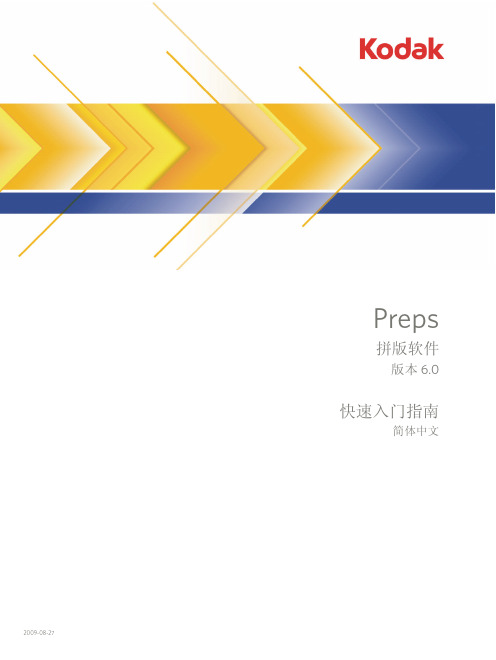
OMEGA总RNA提取试剂盒说明书_BBH
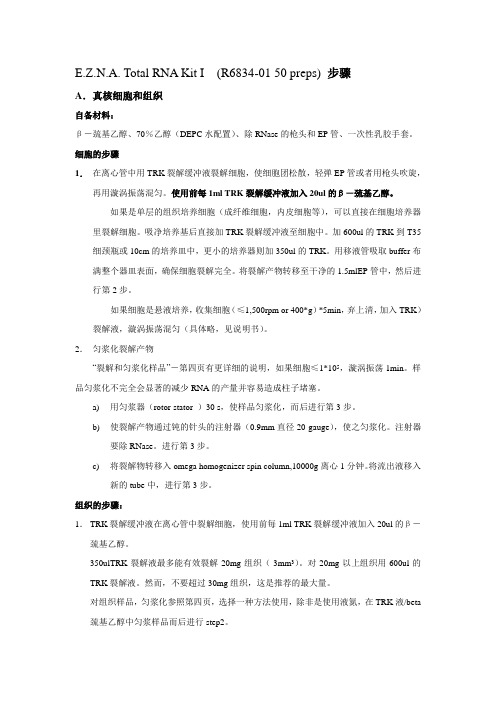
E.Z.N.A. Total RNA Kit I (R6834-01 50 preps) 步骤A.真核细胞和组织自备材料:β-巯基乙醇、70%乙醇(DEPC水配置)、除RNase的枪头和EP管、一次性乳胶手套。
细胞的步骤1.在离心管中用TRK裂解缓冲液裂解细胞,使细胞团松散,轻弹EP管或者用枪头吹旋,再用漩涡振荡混匀。
使用前每1ml TRK裂解缓冲液加入20ul的β-巯基乙醇。
如果是单层的组织培养细胞(成纤维细胞,内皮细胞等),可以直接在细胞培养器里裂解细胞。
吸净培养基后直接加TRK裂解缓冲液至细胞中。
加600ul的TRK到T35细颈瓶或10cm的培养皿中,更小的培养器则加350ul的TRK。
用移液管吸取buffer布满整个器皿表面,确保细胞裂解完全。
将裂解产物转移至干净的1.5mlEP管中,然后进行第2步。
如果细胞是悬液培养,收集细胞(≤1,500rpm or 400*g)*5min,弃上清,加入TRK)裂解液,漩涡振荡混匀(具体略,见说明书)。
2.匀浆化裂解产物“裂解和匀浆化样品”-第四页有更详细的说明,如果细胞≤1*105,漩涡振荡1min。
样品匀浆化不完全会显著的减少RNA的产量并容易造成柱子堵塞。
a)用匀浆器(rotor-stator )30 s,使样品匀浆化,而后进行第3步。
b)使裂解产物通过钝的针头的注射器(0.9mm直径20-gauge),使之匀浆化。
注射器要除RNase。
进行第3步。
c)将裂解物转移入omega homogenizer spin column,10000g离心1分钟。
将流出液移入新的tube中,进行第3步。
组织的步骤:1.TRK裂解缓冲液在离心管中裂解细胞,使用前每1ml TRK裂解缓冲液加入20ul的β-巯基乙醇。
350ulTRK裂解液最多能有效裂解20mg组织(-3mm3)。
对20mg以上组织用600ul的TRK裂解液。
然而,不要超过30mg组织,这是推荐的最大量。
Preps拼版操作指导书

5
按要求设定打印参数,
按工单号保存模版,以便下次查找。
6.0相关文件:
无
7.0相关记录:
无
步骤
操作方法
图示
1
打开Preps软件,在菜单文件下点击“新建模板”在创建拼版时设定成品尺寸和拼版数量以及拼版方式。
3
用页码工具标示页码。
按照印刷加工要求添加印刷加工标识,如工单号、客户、色带、拉规、针位线、脊码等。
4
新建打印文件,设定需要打印的页面数量。
1.0目的
规范Preps软件操作,统一操作手法;确保印刷的准确.
2.0适用范围
适用于需要拼大版印刷的正稿流程.
3.0上岗要求
正稿员:能熟练操作Preps软件,经公司岗位培训并考核合格。
4.0权责
正稿员:每个正稿员按此操作指引用Preps拼版.
CTP主管、经理:负责监督整个流程操作及相关技术支持.
5.0操作步骤及方法:
如何拼大版以及拼大版软件Preps的应用及高级技巧
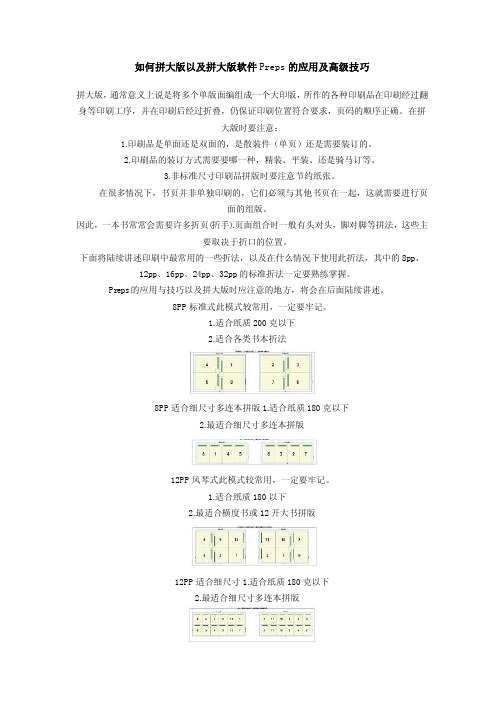
如何拼大版以及拼大版软件Preps的应用及高级技巧拼大版,通常意义上说是将多个单版面编组成一个大印版,所作的各种印刷品在印刷经过翻身等印刷工序,并在印刷后经过折叠,仍保证印刷位置符合要求,页码的顺序正确。
在拼大版时要注意:1.印刷品是单面还是双面的,是散装件(单页)还是需要装订的。
2.印刷品的装订方式需要要哪一种,精装、平装、还是骑马订等。
3.非标准尺寸印刷品拼版时要注意节约纸张。
在很多情况下,书页并非单独印刷的,它们必须与其他书页在一起,这就需要进行页面的组版。
因此,一本书常常会需要许多折页(折手).页面组合时一般有头对头,脚对脚等拼法,这些主要取决于折口的位置。
下面将陆续讲述印刷中最常用的一些折法,以及在什么情况下使用此折法,其中的8pp、12pp、16pp、24pp、32pp的标准折法一定要熟练掌握。
Preps的应用与技巧以及拼大版时应注意的地方,将会在后面陆续讲述。
8PP标准式此模式较常用,一定要牢记。
1.适合纸质200克以下2.适合各类书本折法8PP适合细尺寸多连本拼版1.适合纸质180克以下2.最适合细尺寸多连本拼版12PP风琴式此模式较常用,一定要牢记。
1.适合纸质180以下2.最适合横度书或12开大书拼版12PP适合细尺寸1.适合纸质180克以下2.最适合细尺寸多连本拼版16PP标准式此模式是所有模式中用的最多的一种,无论如何这种折法也要记住。
1.适合纸质157克以下2.YO或蛇仔书内文需四边留切位16PP风琴式1.适合纸质157克以下2.最适合横度书的拼版16PP适合细尺寸多连本拼版1.适合纸质157克以下2.最适合细尺寸多连本拼版24PP风琴式1.适合纸质100克以下2.最适合摊开对折开度不够170mm的产品24PP标准式此模式也比较常用,要记住。
1.适合纸质100克以下2.最适合大众机器生产,摊开尺寸至少70mm的产品32PP标准式此模式用的也非常多,要牢记。
1.适合纸质100克以下2.内文驳图较多时不适宜拼32PP骑订类骑订类的书也比较多,至于几PP套几PP,这个要看拼法及页数来定,有可能为4pp+16PP,也有可能为8PP套16pp,4pp+8pp等等,这里以8PP套16pp为例,其它依此类推,特别要注意的地方就是骑订类要注意页码,是由外往里拼。
OMEGA总RNA提取试剂盒说明书_BBH
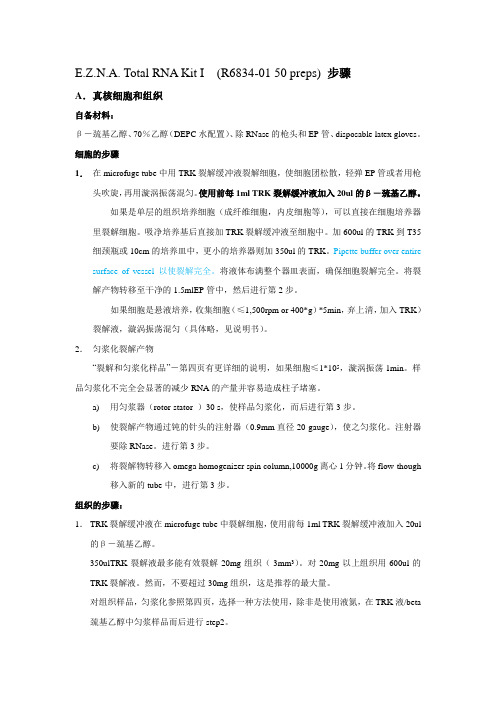
E.Z.N.A. Total RNA Kit I (R6834-01 50 preps) 步骤A.真核细胞和组织自备材料:β-巯基乙醇、70%乙醇(DEPC水配置)、除RNase的枪头和EP管、disposable latex gloves。
细胞的步骤1.在microfuge tube中用TRK裂解缓冲液裂解细胞,使细胞团松散,轻弹EP管或者用枪头吹旋,再用漩涡振荡混匀。
使用前每1ml TRK裂解缓冲液加入20ul的β-巯基乙醇。
如果是单层的组织培养细胞(成纤维细胞,内皮细胞等),可以直接在细胞培养器里裂解细胞。
吸净培养基后直接加TRK裂解缓冲液至细胞中。
加600ul的TRK到T35细颈瓶或10cm的培养皿中,更小的培养器则加350ul的TRK。
Pipette buffer over entire surface of vessel 以使裂解完全。
将液体布满整个器皿表面,确保细胞裂解完全。
将裂解产物转移至干净的1.5mlEP管中,然后进行第2步。
如果细胞是悬液培养,收集细胞(≤1,500rpm or 400*g)*5min,弃上清,加入TRK)裂解液,漩涡振荡混匀(具体略,见说明书)。
2.匀浆化裂解产物“裂解和匀浆化样品”-第四页有更详细的说明,如果细胞≤1*105,漩涡振荡1min。
样品匀浆化不完全会显著的减少RNA的产量并容易造成柱子堵塞。
a)用匀浆器(rotor-stator )30 s,使样品匀浆化,而后进行第3步。
b)使裂解产物通过钝的针头的注射器(0.9mm直径20-gauge),使之匀浆化。
注射器要除RNase。
进行第3步。
c)将裂解物转移入omega homogenizer spin column,10000g离心1分钟。
将flow-though移入新的tube中,进行第3步。
组织的步骤:1.TRK裂解缓冲液在microfuge tube中裂解细胞,使用前每1ml TRK裂解缓冲液加入20ul 的β-巯基乙醇。
PREPS基本操作步骤
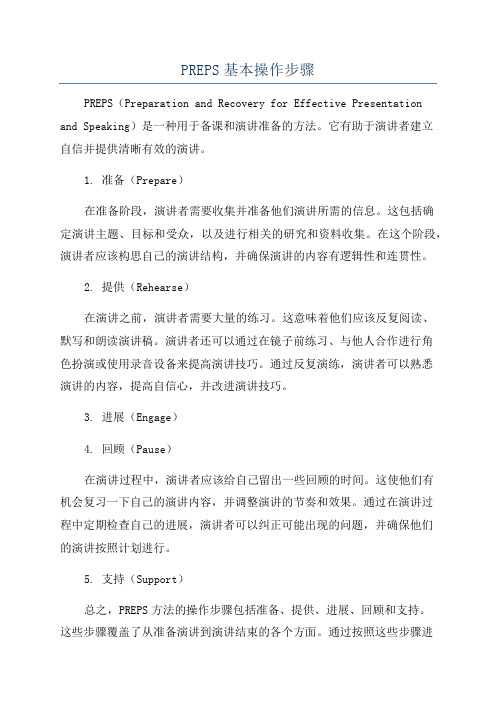
PREPS基本操作步骤
PREPS(Preparation and Recovery for Effective Presentation and Speaking)是一种用于备课和演讲准备的方法。
它有助于演讲者建立
自信并提供清晰有效的演讲。
1. 准备(Prepare)
在准备阶段,演讲者需要收集并准备他们演讲所需的信息。
这包括确
定演讲主题、目标和受众,以及进行相关的研究和资料收集。
在这个阶段,演讲者应该构思自己的演讲结构,并确保演讲的内容有逻辑性和连贯性。
2. 提供(Rehearse)
在演讲之前,演讲者需要大量的练习。
这意味着他们应该反复阅读、
默写和朗读演讲稿。
演讲者还可以通过在镜子前练习、与他人合作进行角
色扮演或使用录音设备来提高演讲技巧。
通过反复演练,演讲者可以熟悉
演讲的内容,提高自信心,并改进演讲技巧。
3. 进展(Engage)
4. 回顾(Pause)
在演讲过程中,演讲者应该给自己留出一些回顾的时间。
这使他们有
机会复习一下自己的演讲内容,并调整演讲的节奏和效果。
通过在演讲过
程中定期检查自己的进展,演讲者可以纠正可能出现的问题,并确保他们
的演讲按照计划进行。
5. 支持(Support)
总之,PREPS方法的操作步骤包括准备、提供、进展、回顾和支持。
这些步骤覆盖了从准备演讲到演讲结束的各个方面。
通过按照这些步骤进
行准备和演讲,演讲者可以提高他们的演讲技巧、增强自信心,并成功地与听众交流。
应用Preps软件进行简单的电脑拼大版

应用Preps软件进行简单的电脑拼大版在传统印刷中,为了节省时间和成本,会根据印刷和印后加工的要求将单个的页面按照一定的规则拼成大的(通常是对开或四开)版面进行印刷,我们通常把这个工序叫做拼大版,它是印刷制版中的一道非常重要的工序。
拼大版的方法有手工拼大版和电脑拼大版。
传统制版采用的是手工拼大版,就是用输出好的单页文件的胶片通过手工的方法拼成上机印刷所需要的大版后再进行制版印刷,折手工作大多是由人工操作完成的,它存在着对位不准,生产效率低,工人劳动强度大等弊病。
后来出现了拼大版软件,就是通过应用软件把单页的电子文件在电脑里拼成上机印刷所需要的大页面的文件,然后再输出到胶片上或直接输出到印版上,这种方法既节省人力、物力,又不容易出错。
现在电脑拼大版逐渐代替手工拼大版,成为主流的拼大版方法。
拼大版的软件又很多,现在国内常见的有方正文合和ScenicSoft Preps等。
方正文合是北大方正的拼版软件,在国内具有较大的用户群。
而ScenicSoft Preps软件功能十分强大,在国内也有很大的用户群,也被广泛用于各种工作流程中,如爱克发的Apogee、柯达的Prinergy都使用了它的内核。
在这里,我通过一个简单的实例——海报(如图1)拼大版来介绍Preps软件在拼大版中的应用。
图1把教师节海报拼好大版,主要经过下面三个大的步骤:第一:制作模板第二:创建作业新建作业,接着把海报的PDF文件和模板调出来,并保存作业第三:打印选择合适的设备打印成作业传票或PDF文件一、制作模板模板即是拼版版式(Layout Master),结合使用模板和作业(Job)可以输出拼好的印刷版面。
模板页面提供了一个模式,或者说是框架,使作业页面可以按顺序自动排入。
标准配置的Preps软件包含一定数量的模板,包括常用的各种装订方式的拼版方案。
如果已经有了参数恰当的模板,Preps就能快速地排好全部页面。
模板不局限于任何特定的作业,它可以被多个作业重复使用。
Preps电脑拼版操作手册

Preps電腦拼版操作手冊
開新版格
(706, 710)
顯示畫面。
1.5mm
版輸出43mm牙口
菲林輸出為6mm 牙口
縮至視窗範圍
縮放紙張至視窗範圍
工具箱
指標
移動 放大 頁碼設定
顯示/隱藏 頁面 顯示/隱藏 標號
顯示/隱藏 欄距 顯示/隱藏 格線
回上次視窗
顯示/隱藏參考線
Edit
Get Information
用箭頭工具選擇,頁與頁間距、頁與邊間距或任何標記,
在編輯下選擇內容即出現以下對話框:
Gutter Width
Modify Template Page
Add Crop Mark
在開版修改頁面項,功能有:增加裁切線
修改頁面轉向
修改出血
修正頁面縮放
修正頁面角度
圈選所有或獨立頁面,在修改開版頁面增加裁切線。
不規則尺寸多頁面
排版
標記放置
常用開版格式。
plppse教学流程

plppse教学流程下载温馨提示:该文档是我店铺精心编制而成,希望大家下载以后,能够帮助大家解决实际的问题。
文档下载后可定制随意修改,请根据实际需要进行相应的调整和使用,谢谢!并且,本店铺为大家提供各种各样类型的实用资料,如教育随笔、日记赏析、句子摘抄、古诗大全、经典美文、话题作文、工作总结、词语解析、文案摘录、其他资料等等,如想了解不同资料格式和写法,敬请关注!Download tips: This document is carefully compiled by theeditor. I hope that after you download them,they can help yousolve practical problems. The document can be customized andmodified after downloading,please adjust and use it according toactual needs, thank you!In addition, our shop provides you with various types ofpractical materials,such as educational essays, diaryappreciation,sentence excerpts,ancient poems,classic articles,topic composition,work summary,word parsing,copy excerpts,other materials and so on,want to know different data formats andwriting methods,please pay attention!PLPPSE 教学流程是一种以问题为导向的教学方法,旨在培养学生的问题解决能力和自主学习能力。
LS-PrePost全面教程
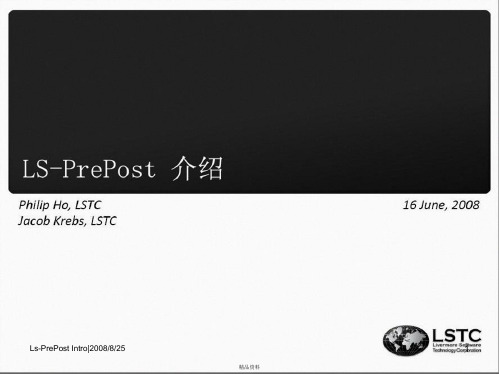
切换至标签视图
恢复最近删除的part
顶视图
前视图
Front
Right 右视图
Bottm 底视图
Back 后视图
Left
左视图
Redw
Home
Anim
Reset
Acen 自动调整大小并居中
Zin 放大,点击并拖动鼠标画出方框
重新绘制当前模型
设置模型为原位置
开始或停止动画
恢复模型到原始位置与状态
选取节点作为模型旋转轴心
FLD Curve – FLD 曲线(qūxiàn)数据文件
Labels –标签数据文件
Xydata –XY历史数据
Background –窗口图片,背景文件
Ingrid File – Ingrid input command file
Dynain Binary – 二进制的Dynain 文件
ASCII STL File – ASCII格式的STL文件
Assign MenuButton –用户自定义按钮
View Message Dialog – 运行 keyword reader
message 对话框
Show Memory Usage – 显示当前模型占用空间
Graphics Win Size –设置窗口大小
System Call – 运行系统对话框
Part 可以按照single单个、area区域、polygon任意形状选取
(使用Rm/Kp删除(shānchú)或保持)
Active parts可以从磁盘缓存中读取或保存
选择仅显示在列表中的active parts
Info按钮运行active parts的Part Information对话框
PREPS基本操作步骤

PREPS基本操作步骤PREPS(Processing and Risk Evaluation of Potential Suppliers)是一种供应商处理和风险评估的方法。
这个方法被广泛应用于供应链管理、采购和风险管理领域。
下面是PREPS的基本操作步骤:1.制定项目计划:在开始之前,确定项目的目标、范围和时间计划。
项目计划应该包括所需的资源、人员和预算。
3.评估供应商能力:使用一系列评估工具和方法来评估供应商的能力和可靠性。
这些工具可能包括供应商调查表、供应商评级、供应商评估和品质管理等。
4.识别供应商风险:分析和评估供应商的潜在风险。
这些风险可能包括财务、法律、运营、环境、安全和声誉等方面的风险。
确保对可能的风险做出准确的评估和预测。
5.制定风险管理计划:根据评估结果,制定一份风险管理计划。
这个计划应该包括如何降低或避免风险的措施,以及风险管理责任的分配。
6.风险评估:对供应商进行风险评估,包括确定供应商的潜在风险和其对供应链的影响程度。
这个评估应该基于可靠的数据和相关指标。
7.制定决策:根据风险评估的结果,制定决策。
这些决策可能包括选择供应商、继续与供应商合作还是寻找新的供应商等。
8.实施风险管理计划:根据风险管理计划中的措施和责任,进行实施和监督。
确保供应商按照要求履行其责任,并及时处理任何潜在的风险。
9.监督和跟踪:对供应商的风险和绩效进行定期监督和跟踪。
这可以通过审计、检查、报告和与供应商的定期沟通来实现。
10.风险应对:面对已经发生的风险,采取相应的应对措施。
这可能包括寻找替代供应商、调整采购计划或调整风险管理策略等。
综上所述,PREPS的基本操作步骤包括制定项目计划、收集供应商信息、评估供应商能力、识别供应商风险、制定风险管理计划、风险评估、制定决策、实施风险管理计划、监督和跟踪以及风险应对。
通过按照这些步骤进行供应商处理和风险评估,可以有效管理供应链上的风险,提高采购效率和质量。
LS-PrePost全面教程
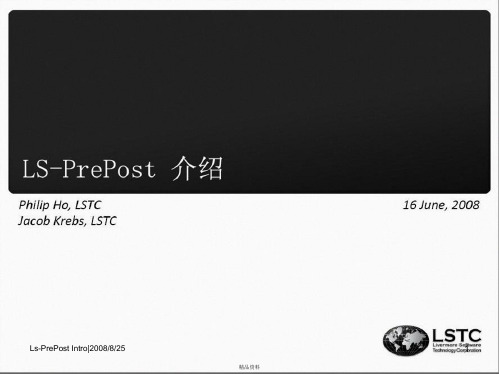
1
精品资料
目录(mùlù)
内容
Workshops
概述
--
基本操作
Workshop1
网格生成
Workshop2
前处理
Workshop3-6
后处理
Workshop7-8
指令文件与宏
Workshop9
配置文件
--
特殊应用
--
其他
Workshop10(前处理)
Smooth Shade – 平坦/光滑 切换
Outline White –黑色/白色切换
Show Deleted Nodes –察看结果时显示删除的节点
Record Message – 向lspost.msg文件写入命令窗口信息
Beam Prism –线/梁切换
Deleted Elements –察看结果时显示已删除的单元
• PageD 实体展示
Ls-PrePost
Intro|2008/8/25
15
精品资料
基本操作
16
Ls-PrePost Intro|2008/8/25
精品资料
Page 1: SelPar(part选项)
用途:parts开/关
按PID和名称排列parts
下拉菜单栏中选择当前模型
parts可以由元件类型开启/关闭
open打开jpeg文件lsprepostintro200882514renderhotbuttonstitle标题图例最大最小印时戳三原色背景颜色网络线颜色和性能开关offoffshiftctrl单手操作旋转平移放大tims印时戳开关triadtriad开关bcolr背景颜色黑白unode无关节点开关frin边线显示isosisosurfaces显示3delementsonly3d单元适用lcon等值线显示hide删除隐藏线后展示模型shad在colorshading模式下展示模型view在plaincolor模式下展示模型wire展示模型像条框架feat在featureline模式下展示模型默认角度30edge在edgeline模式下展示模型grid将每个nodalpoint显示为彩色像点mesh网格线置于阴影或彩色绘图之上shrn在收缩模式下绘制单元初始值085acen自动调整大小并居中zin放大点击并拖动鼠标画出方框pcen选取节点作为模型旋转轴心zout缩小10旋转增加左键单击修改右键单击改变标记rx旋转轴左键单击选转右键单击选择x轴y轴z轴平行图透视图切换clp清除所有选择的或加亮的信息deon启用关闭曲线曲面单元all恢复所有实体切换至标签视图恢复最近删除的parttop顶视图front前视图right右视图bottm底视图back后视图left左视图redw重新绘制当前模型home设置模型为原位置anim开始或停止动画reset恢复模型到原始位置与状态spartrpartlsprepostintro200882515pageinterface?page1后处理和基本操作?page2前处理和后处理?page34关键词编辑格式?page56前处理创建lsdyna数据?page7前处理网格划分?paged实体展示lsprepostintro200882516基本操作lsprepostintro200882517page1
PREPS基本操作步骤

本文摘自我爱印刷论坛 wcb61整理出PDF新建模版PREPS中任何拼版作业都要有相应模版这里以大16开(285*210)为例印张信息中的宽和高需要计算.这里以285*210mm成品胶订为例,宽:10(大版边空)+[2(铣背)+210+3(出血)]*4+10(大版边空)=880;高:10+(3+285+3)*2+10=602从印张边缘到打孔中心距离:我这里给200,这样那个讨厌的圆圈就不在印版中了.开始编排折手:选"模版"___"创建拼版"有些软件生成的PDF(PS)中包含有成品尺寸和出血信息,PREPS可以读取这些信息,如ID的PDF.所以这里的成品尺寸这直接填写285*210接下来,先用白纸按你的折页方式折出一个折手,手工编上页码.然后选取编码工具编排页码顺序咬口在下方)对照你手工编的折手,在PREPS台版(印张)上的相应位置点一下,这时编码工具会自动变成下一位置的页码,继续点下去就行了.如果想更改,双击编码工具就可更改了.反面自动编页码,不用再设.接下来切换到"选择工具",设置边空选中订口边空线(P1和P16之间),右键调出对话框如下图所示.按要求更改.这里给胶订铣背量2mm(有时纸张不够大,也可给1mm,也可0mm,骑马订时为0mm).按同样方法设置好其它边空(切口\天头/地脚),然后选取菜单栏上的"模版"___"更改拼版"设置让拼版版心在印张中居中.同样,反面不用设置.接下来,添加各种标记.这里我先添加角线和套准标记.用选取工具拉个框全选页面,然后从菜单"模版"___"拼版小页调整"__"添加裁切标记"如果在"编辑"___"参数设置"里把"打印出血范围内的裁切切标记"勾选,就可以输出双角线了.当然,从"模版"__"添加智能标记"____"裁切标记"更加方便了.但是做自翻版折手时最好用前面的方法加角线,因为用前面的方法可以单个选中\编辑角线.加对准标记.从"模版"__"添加智能标记"____"自定义标记".设置如下:用同样的方法设置右边的对准标记.添加色标:用CD做一个色标,同时存为EPS和PDF格式.放到标记\模版文件夹下.提示:标记\模版文件夹最好放在工作盘上,免得重装系统时忘记备份如果在PREPS没有运行时在入自定义标记,运行PREPS后就会有该标记;如果在PREPS运行时在入自定义标记,则要从菜单"设置"___"添加自定义标记"读入.以上也可以用菜单"模版"___"添加模版标记"来添加,但定位就不方便了.添加灰阶梯尺从菜单"模版"___"添加模版标记"来添加.然后从菜单"编辑"___"多重粘贴"复制四分,并分别改颜色.再选中四个梯尺,用"多重粘贴"的方式拷贝一份放大版的左边(刚才做的是右边).添加印刷测控条.从"模版"__"添加智能标记"____"印刷测控条".设置如下图当然也可以用自己做的测控条)加日期\色版名\书贴序号\正反\书名等以下为常用文本标记变量变量解释$jobname 文件名$jobata and $jobtime 最后存储日期时间$data and $time 作业打印日期时间$localelongdate 用操作系统中选择的国际标准时间格式$sig and $web 当前帖和印刷机数量$side 当前帖正背$color 颜色$comment 用户在Print dialog box 中所键入信息$customer 在Job Information对话框中定义的用户ID或名字$jobid 在Job Information 对话框中定义的作业ID$job_title 在Job Information 对话框中定义的Job Title$(variable) 在Job Notes 内用户定义的变量注释只支持英文加书贴折标(常用正规折手用智能标记很方便,但一些特殊的如多章节模版\双纸路\COME GO等,要用"添加模版标记"来添加)自翻版基本一致.这里就不再做.下面就开始拼版作业。
Preps文本标记
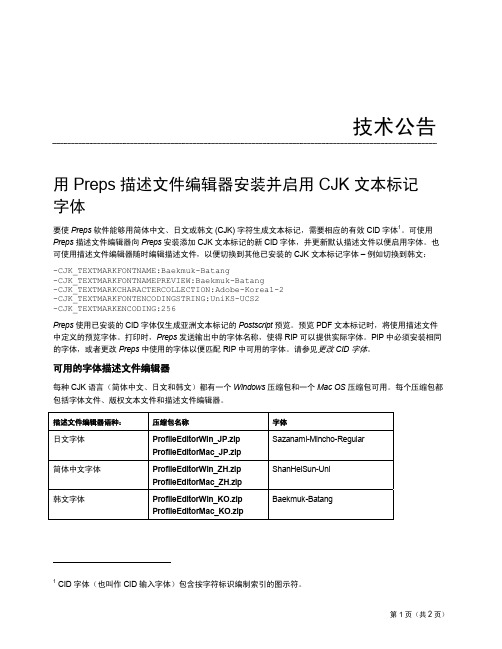
技术公告用 Preps 描述文件编辑器安装并启用 CJK 文本标记字体要使Preps软件能够用简体中文、日文或韩文 (CJK) 字符生成文本标记,需要相应的有效 CID 字体1。
可使用Preps描述文件编辑器向Preps安装添加 CJK 文本标记的新 CID 字体,并更新默认描述文件以便启用字体。
也可使用描述文件编辑器随时编辑描述文件,以便切换到其他已安装的 CJK 文本标记字体 – 例如切换到韩文:-CJK_TEXTMARKFONTNAME:Baekmuk-Batang-CJK_TEXTMARKFONTNAMEPREVIEW:Baekmuk-Batang-CJK_TEXTMARKCHARACTERCOLLECTION:Adobe-Korea1-2-CJK_TEXTMARKFONTENCODINGSTRING:UniKS-UCS2-CJK_TEXTMARKENCODING:256Preps使用已安装的 CID 字体仅生成亚洲文本标记的Postscript预览。
预览 PDF 文本标记时,将使用描述文件中定义的预览字体。
打印时,Preps发送输出中的字体名称,使得 RIP 可以提供实际字体。
PIP 中必须安装相同的字体,或者更改Preps 中使用的字体以便匹配 RIP 中可用的字体。
请参见更改 CID 字体。
可用的字体描述文件编辑器每种 CJK 语言(简体中文、日文和韩文)都有一个Windows压缩包和一个Mac OS压缩包可用。
每个压缩包都包括字体文件、版权文本文件和描述文件编辑器。
描述文件编辑器语种:压缩包名称字体日文字体ProfileEditorWin_JP.zipSazanami-Mincho-RegularProfileEditorMac_JP.zip简体中文字体ProfileEditorWin_ZH.zipShanHeiSun-UniProfileEditorMac_ZH.zip韩文字体ProfileEditorWin_KO.zipBaekmuk-BatangProfileEditorMac_KO.zip1 CID 字体(也叫作 CID 输入字体)包含按字符标识编制索引的图示符。
- 1、下载文档前请自行甄别文档内容的完整性,平台不提供额外的编辑、内容补充、找答案等附加服务。
- 2、"仅部分预览"的文档,不可在线预览部分如存在完整性等问题,可反馈申请退款(可完整预览的文档不适用该条件!)。
- 3、如文档侵犯您的权益,请联系客服反馈,我们会尽快为您处理(人工客服工作时间:9:00-18:30)。
本文摘自我爱印刷论坛 wcb61整理出PDF
新建模版
PREPS中任何拼版作业都要有相应模版
这里以大16开(285*210)为例
印张信息中的宽和高需要计算.这里以285*210mm成品胶订为例,宽:10(大版边空)+[2(铣背)+210+3(出血)]*4+10(大版边空)=880;高:10+(3+285+3)*2+10=602
从印张边缘到打孔中心距离:我这里给200,这样那个讨厌的圆圈就不在印版中了.
开始编排折手:
选"模版"___"创建拼版"
有些软件生成的PDF(PS)中包含有成品尺寸和出血信息,PREPS可以读取这些信息,如ID的PDF.所以这里的成品尺寸这直接填写285*210
接下来,先用白纸按你的折页方式折出一个折手,手工编上页码.
然后选取编码工具编排页码顺序咬口在下方)
对照你手工编的折手,在PREPS台版(印张)上的相应位置点一下,这时编码工具会自动变成下一位置的页码,继续点下去就行了.如果想更改,双击编码工具就可更改了.
反面自动编页码,不用再设.
接下来切换到"选择工具",设置边空
选中订口边空线(P1和P16之间),右键调出对话框如下图所示.按要求更改.这里给胶订铣背量2mm(有时纸张不够大,也可给1mm,也可0mm,骑马订时为0mm).
按同样方法设置好其它边空(切口\天头/地脚),然后选取菜单栏上的"模版"___"更改拼版"设置让拼版版心在印张中居中.同样,反面不用设置.
接下来,添加各种标记.
这里我先添加角线和套准标记.
用选取工具拉个框全选页面,然后从菜单"模版"___"拼版小页调整"__"添加裁切标记"
如果在"编辑"___"参数设置"里把"打印出血范围内的裁切切标记"勾选,就可以输出双角线了.
当然,从"模版"__"添加智能标记"____"裁切标记"更加方便了.但是做自翻版折手时最好用前面的方法加角线,因为用前面的方法可以单个选中\编辑角线.
加对准标记.
从"模版"__"添加智能标记"____"自定义标记".设置如下:
用同样的方法设置右边的对准标记.
添加色标:用CD做一个色标,同时存为EPS和PDF格式.放到标记\模版文件夹下.提示:标记\模版文件夹最好放在工作盘上,免得重装系统时忘记备份
如果在PREPS没有运行时在入自定义标记,运行PREPS后就会有该标记;如果在PREPS运行时在入自定义标记,则要从菜单"设置"___"添加自定义标记"读入.
以上也可以用菜单"模版"___"添加模版标记"来添加,但定位就不方便了.
添加灰阶梯尺
从菜单"模版"___"添加模版标记"来添加.
然后从菜单"编辑"___"多重粘贴"复制四分,并分别改颜色.
再选中四个梯尺,用"多重粘贴"的方式拷贝一份放大版的左边(刚才做的是右边).
添加印刷测控条.
从"模版"__"添加智能标记"____"印刷测控条".设置如下图当然也可以用自己做的测控条)
加日期\色版名\书贴序号\正反\书名等
以下为常用文本标记变量
变量解释
$jobname 文件名
$jobata and $jobtime 最后存储日期时间
$data and $time 作业打印日期时间
$localelongdate 用操作系统中选择的国际标准时间格式
$sig and $web 当前帖和印刷机数量$side 当前帖正背
$color 颜色
$comment 用户在Print dialog box 中所键入信息
$customer 在Job Information对话框中定义的用户ID或名字
$jobid 在Job Information 对话框中定义的作业ID
$job_title 在Job Information 对话框中定义的Job Title
$(variable) 在Job Notes 内用户定义的变量注释
只支持英文
加书贴折标(常用正规折手用智能标记很方便,但一些特殊的如多章节模版\双纸路\COME GO等,要用"添加模版标记"来添加)
自翻版基本一致.这里就不再做.
下面就开始拼版作业。
